- Հեղինակ Jason Gerald [email protected].
- Public 2024-01-19 22:12.
- Վերջին փոփոխված 2025-01-23 12:20.
Այս wikiHow- ը սովորեցնում է ձեզ, թե ինչպես չհավանել էջը կամ գրառումը Facebook- ում: Դուք կարող եք դա անել բջջային սարքի հավելվածում և համակարգչի կայքում:
Քայլ
Մեթոդ 1 -ից 2 -ը. Չսիրել էջը
Mobile Perangkat- ում
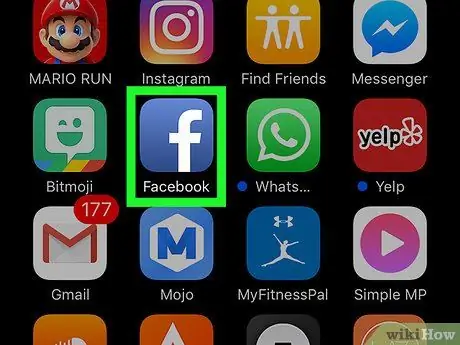
Քայլ 1. Սկսեք Facebook- ը:
Հավելվածի պատկերակը մուգ կապույտ է, որի ներսում սպիտակ «f» է: Եթե ձեր պլանշետով կամ հեռախոսով մուտք եք գործել Facebook, ապա Facebook News Feed- ը կբացվի:
Եթե դուք մուտք չեք գործել Facebook, շարունակելուց առաջ մուտքագրեք ձեր էլ. Փոստի հասցեն (կամ հեռախոսահամարը) և գաղտնաբառը:
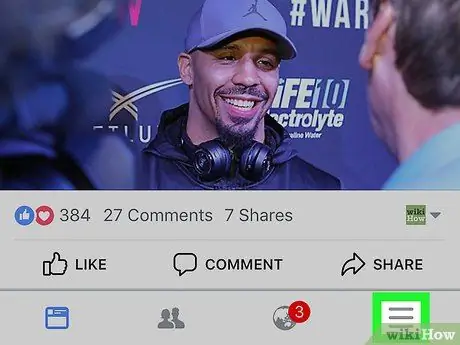
Քայլ 2. Հպեք ներքևի աջ անկյունում (iPhone) կամ վերին աջ անկյունում (Android):
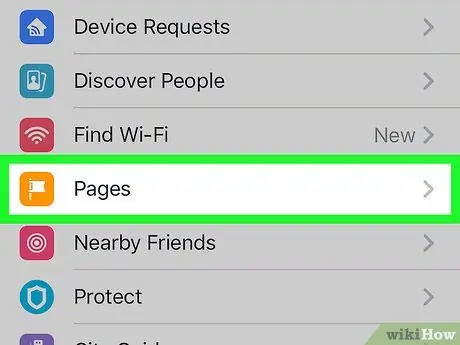
Քայլ 3. Ոլորեք ներքև էկրանը, ապա հպեք Էջեր:
Այն գտնվում է ճաշացանկի մեջտեղում:
Եթե օգտագործում եք Android, ոլորեք ներքև էկրանը և հպեք Էջերի պես.
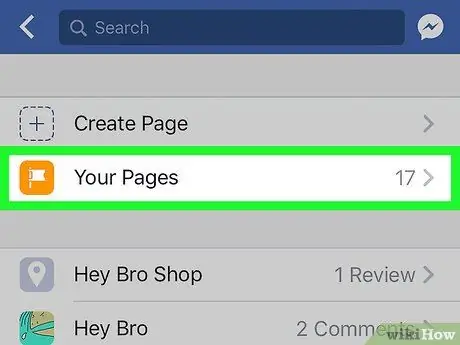
Քայլ 4. Հպեք Էջերին:
Այս տարբերակը գտնվում է էկրանի վերևում:
Եթե դուք օգտագործում եք Android սարք, բաց թողեք այս քայլը:
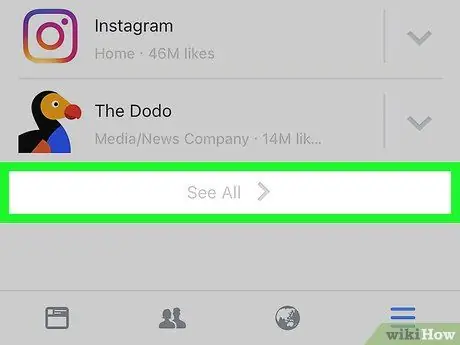
Քայլ 5. Ոլորեք ներքև էկրանը, այնուհետև կտտացրեք Տեսնել բոլորը, որը գտնվում է «Հավանել էջեր» բաժնում:
Այս տարբերակը գտնվում է էկրանի ներքևում: Կցուցադրվի էջ, որը պարունակում է բոլոր հավանած էջերը:
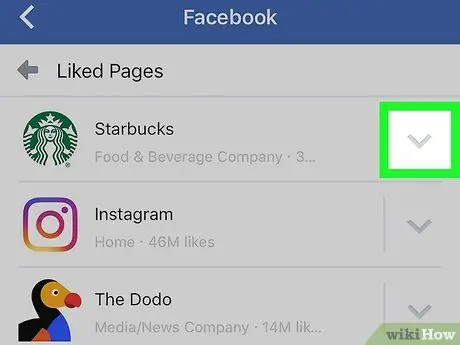
Քայլ 6. Հպեք
գտնվում է այն էջի աջ կողմում, որը կցանկանայիք փոխել անհավանականի:
Բացվող ընտրացանկը կցուցադրվի:
Գուցե ստիպված լինեք ոլորել ներքև ՝ ձեզ դուր չեկած էջ գտնելու համար:
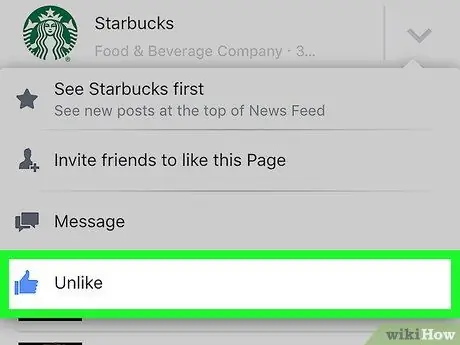
Քայլ 7. Հպեք Ի տարբերություն
Հպելով այս կապույտ բութ մատին ՝ նշանակում է, որ էջը ձեզ դուր չի գալիս:
Էջը անհապաղ չի հանվի «Հավանած էջեր» ցուցակից: Վերադարձեք նախորդ էջ ՝ թարմացնելու անհավանական էջերի ցանկը և էջը ջնջելու համար:
Սեղանի համակարգչի վրա
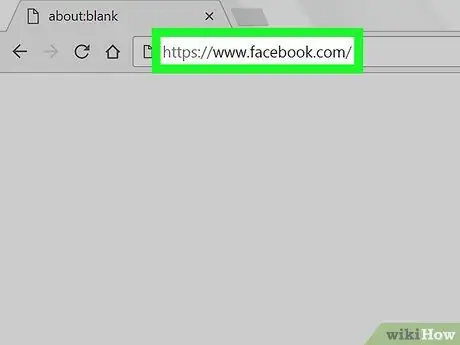
Քայլ 1. Այցելեք Facebook կայք:
Գործարկեք վեբ դիտարկիչ և այցելեք https://www.facebook.com: Եթե մուտք եք գործել Facebook, News Feed էջը կբացվի:
Եթե դուք մուտք չեք գործել Facebook, շարունակելու համար մուտքագրեք ձեր էլ. Փոստի հասցեն (կամ հեռախոսահամարը) և գաղտնաբառը:
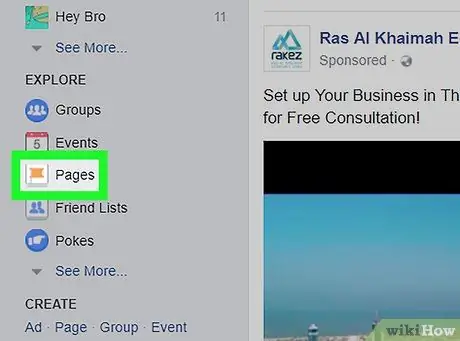
Քայլ 2. Կտտացրեք Էջեր էջանիշին էջի ձախ կողմում:
-
Եթե այս դյուրանցումը գոյություն չունի, նախ կտտացրեք
ապա կտտացրեք Կառավարեք էջերը.
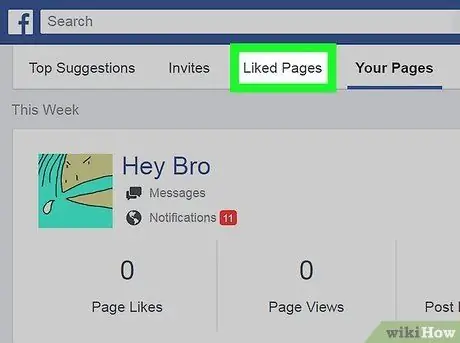
Քայլ 3. Կտտացրեք «Սիրված էջեր»:
Այս ներդիրը գտնվում է էջի վերևում:
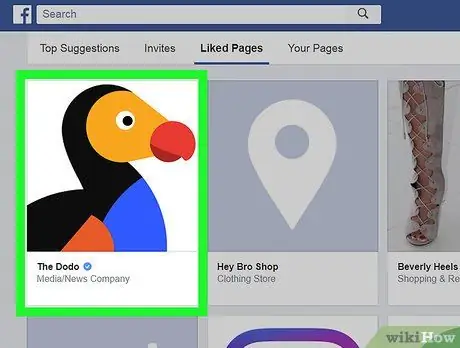
Քայլ 4. Ընտրեք այն էջը, որը ցանկանում եք փոխել անհավանականի:
Բոլոր էջերը, որոնք այս պահին հավանում են, այս էջում են: Այսպիսով, փնտրեք այն և կտտացրեք այն էջին, որը ձեզ դուր չի գալիս:
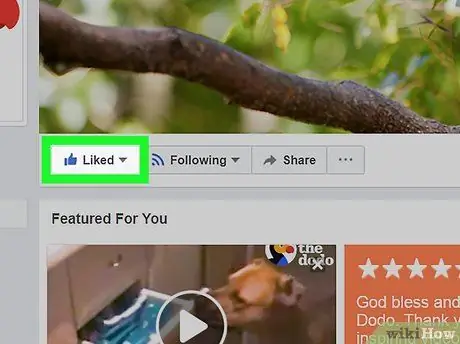
Քայլ 5. Ընտրեք Հավանել:
Այն գտնվում է շապիկի լուսանկարի ներքևի ձախ անկյունում:
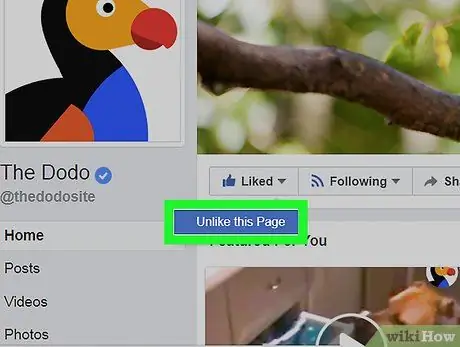
Քայլ 6. Կտտացրեք Ի տարբերություն այս էջի:
Այն գտնվում է կոճակի տակ Հավանել. Դրանով դուք չեք հավանի էջը:
Մեթոդ 2 2 -ից. Չսիրող գրառումներ
Mobile Perangkat- ում

Քայլ 1. Սկսեք Facebook- ը:
Հավելվածի պատկերակը մուգ կապույտ է, որի ներսում սպիտակ «f» է: Եթե ձեր պլանշետից կամ հեռախոսից մուտք եք գործել Facebook, ապա Facebook News Feed էջը կբացվի:
Եթե դուք մուտք չեք գործել Facebook, շարունակելուց առաջ մուտքագրեք ձեր էլ. Փոստի հասցեն (կամ հեռախոսահամարը) և գաղտնաբառը:
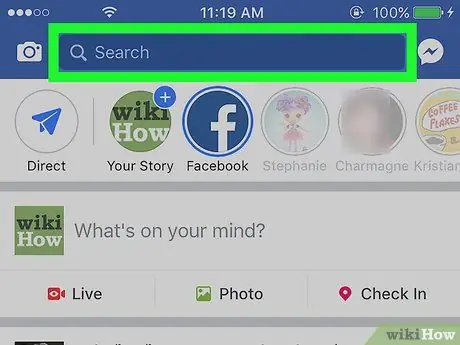
Քայլ 2. Հպեք «Որոնել» դաշտին էկրանի վերևում:
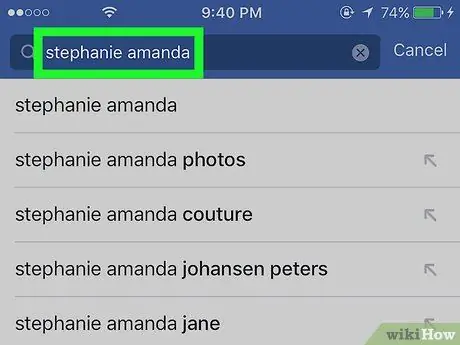
Քայլ 3. Մուտքագրեք ձեր ուզած անձի անունը:
Սա այն անձի անունն է, ով տեղադրել է ձեզ դուր եկած բովանդակությունը (օրինակ ՝ տեսանյութ, կարգավիճակ կամ լուսանկար):
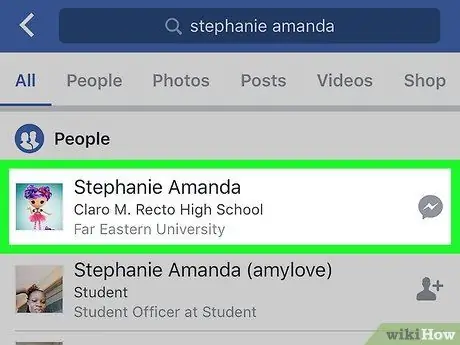
Քայլ 4. Հպեք անձի անվան վրա:
Նրա անունը հայտնվում է «Որոնում» սյունակի ներքևի բացվող ընտրացանկում: Անձի պրոֆիլի էջը կբացվի:
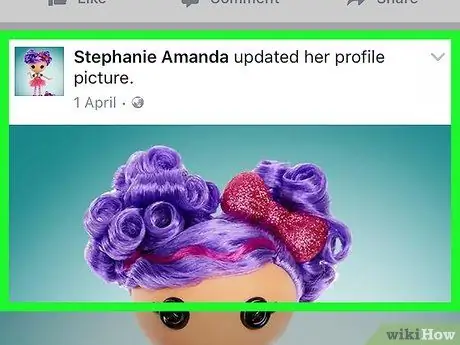
Քայլ 5. Փնտրեք այն գրառումը, որից ցանկանում եք հրաժարվել:
Որոնեք անձի ֆեյսբուքյան էջը, մինչև չգտնեք ձեզ դուր եկած գրառում:
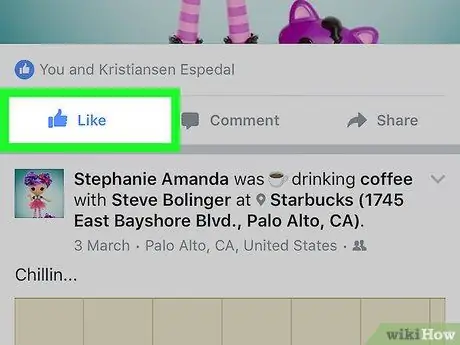
Քայլ 6. Հպեք կապույտ Like կոճակին:
Բութ մատի տեսքով այս կոճակը կապույտ կդառնա ՝ նշելով, որ ձեզ դուր է եկել գրառումը: Հպելով դրան ՝ այս կոճակը մոխրագույն կդառնա ՝ նշելով, որ դուք դժգոհ եք գրառումից:
Սեղանի համակարգչի վրա
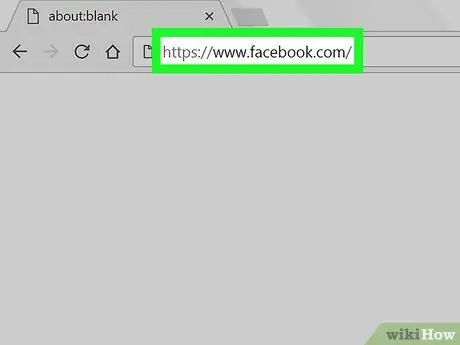
Քայլ 1. Այցելեք Facebook կայք:
Գործարկեք վեբ դիտարկիչ և այցելեք https://www.facebook.com: Եթե մուտք եք գործել Facebook, News Feed- ը կբացվի:
Եթե դուք մուտք չեք գործել Facebook, շարունակելու համար մուտքագրեք ձեր էլ. Փոստի հասցեն (կամ հեռախոսահամարը) և գաղտնաբառը:
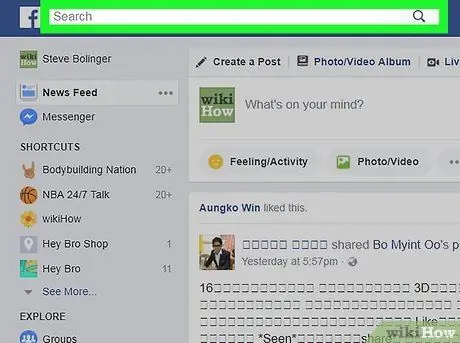
Քայլ 2. Սեղմեք «Որոնել» դաշտը Facebook- ի էջի վերևում:
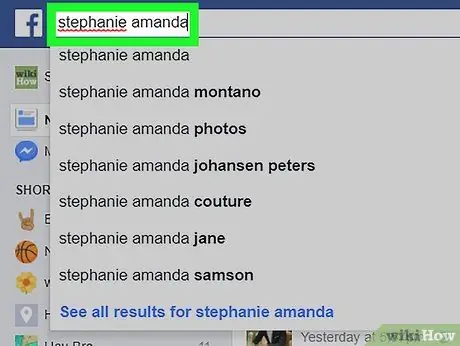
Քայլ 3. Մուտքագրեք ձեր ուզած անձի անունը:
Սա այն անձի անունն է, ով տեղադրել է ձեզ դուր եկած բովանդակությունը (օրինակ ՝ կարգավիճակը, տեսանյութը կամ լուսանկարը):
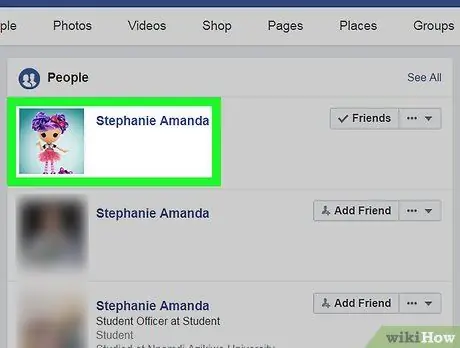
Քայլ 4. Կտտացրեք անձի անունը:
Նրա անունը հայտնվում է «Որոնում» սյունակի ներքևի բացվող ընտրացանկում: Անձի պրոֆիլի էջը կբացվի:
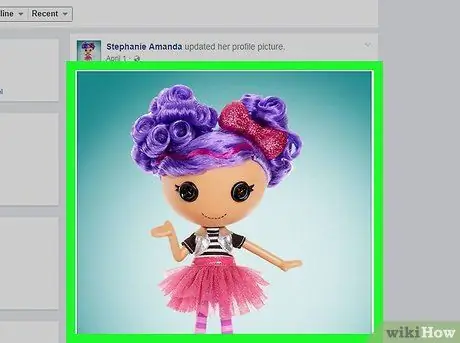
Քայլ 5. Փնտրեք այն գրառումը, որից ցանկանում եք հրաժարվել:
Որոնեք անձի ֆեյսբուքյան էջը, մինչև չգտնեք ձեզ դուր եկած գրառում:
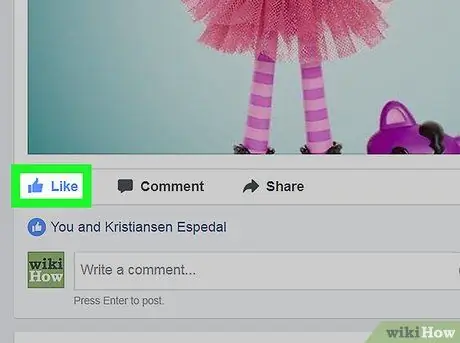
Քայլ 6. Կտտացրեք կապույտ Like կոճակը:
Բութ մատի տեսքով այս կոճակը կապույտ կդառնա ՝ նշելով, որ ձեզ դուր է եկել գրառումը: Հպելով դրան ՝ այս կոճակը մոխրագույն կդառնա ՝ նշելով, որ դուք դժգոհ եք գրառումից:






